Publicitate
 Acum câteva luni, jucam jocuri pe Nintendo Wii (datorită pierderii mele Xbox 360 De ce nu mi-am reparat Xbox 360 și probabil nu o voi faceÎn colțul camerei mele, colectând praf, se află piesele componente ale Xbox 360. Cumpărat ca cadou de Crăciun pentru mine și jumătatea mea mai bună la jumătatea anului 2007, a fost într-o stare ... Citeste mai mult ) și chiar să mă încadrez în acest proces - până când am pățit știrile că nu numai că aș putea transforma-mi Wii într-un centru media Cum să vă transformați Wii într-un centru media cu WiiMCTransformă-ți Wii-ul neglijat într-un player media. Ascultați muzică și urmăriți videoclipuri de pe computerul dvs. pe televizor sau navigați un pic din cele mai bune oferte pe care le are pe web folosind Wiimote ... Citeste mai mult , dar asta am putut instalați de asemenea Netflix Cum să accesezi Netflix pe aproape fiecare platformă cunoscută omuluiNu-mi plac filmele horror. Horror clasic cu care pot face față; De exemplu, îmi place groaza psihologică a lui Alfred Hitchcock, dar, de regulă, nu sunt un fan al speriei și al groazei. Soția mea, pe ... Citeste mai mult .
Acum câteva luni, jucam jocuri pe Nintendo Wii (datorită pierderii mele Xbox 360 De ce nu mi-am reparat Xbox 360 și probabil nu o voi faceÎn colțul camerei mele, colectând praf, se află piesele componente ale Xbox 360. Cumpărat ca cadou de Crăciun pentru mine și jumătatea mea mai bună la jumătatea anului 2007, a fost într-o stare ... Citeste mai mult ) și chiar să mă încadrez în acest proces - până când am pățit știrile că nu numai că aș putea transforma-mi Wii într-un centru media Cum să vă transformați Wii într-un centru media cu WiiMCTransformă-ți Wii-ul neglijat într-un player media. Ascultați muzică și urmăriți videoclipuri de pe computerul dvs. pe televizor sau navigați un pic din cele mai bune oferte pe care le are pe web folosind Wiimote ... Citeste mai mult , dar asta am putut instalați de asemenea Netflix Cum să accesezi Netflix pe aproape fiecare platformă cunoscută omuluiNu-mi plac filmele horror. Horror clasic cu care pot face față; De exemplu, îmi place groaza psihologică a lui Alfred Hitchcock, dar, de regulă, nu sunt un fan al speriei și al groazei. Soția mea, pe ... Citeste mai mult .
Este suficient să spun, lunile intervenite nu au fost amabile cu talia mea. Uneori, ei nu au fost la fel de bine pentru sănătatea mea, deoarece am întâlnit ocazional probleme cu streaming din colecția excelentă de emisiuni TV și filme care sunt oferite de la serviciu.
Inițial mă gândisem că problemele erau reduse la poziționarea Wii în raport cu router-ul meu (50Mb) opțiunea de bandă largă în bandă largă nu a intrat nici măcar în conținut), ci după ce a mutat dispozitivele respectând principiile de feng shui wireless Feng Shui wireless: Cum să optimizați recepția Wi-Fi în casa dvs.Configurarea unui router Wi-Fi pentru o acoperire optimă nu este atât de ușor cum credeți. Folosiți aceste sfaturi pentru a vă acoperi întreaga casă cu Wi-Fi! Citeste mai mult Am descoperit că nu este cazul. De fapt, am descoperit că există numeroase motive pentru problemele care transmit streaming Netflix, indiferent de dispozitivul pe care îl urmăriți.
Principii generale pentru îmbunătățirea vitezei de streaming a Netflix
Înainte de a examina problemele cu anumite tipuri de dispozitive, aruncăm o privire la modul în care puteți rezolva problemele de streaming Netflix în general.
Viteza rețelei dvs. este, desigur, de cea mai mare importanță. Dacă vedeți Netflix acasă pe computer, consolă, centru media dedicat sau pe un dispozitiv mobil, trebuie să vă asigurați că primiți cea mai bună viteză disponibilă. Netflix recomandă o viteză de conectare minimă de 1,0 Mbps. Folosind unul dintre cele populare site-uri web de testare rapidă Obțineți viteza de bandă largă pentru care plătiți?Cât de rapid este conexiunea dvs. la Internet? Furnizorul dvs. de servicii Internet vă indică viteza, dar de unde știți dacă beneficiați de fapt viteza pe care o plătiți? Puteți afla folosind unul dintre ... Citeste mai mult ar trebui să puteți confirma dacă computerul dvs. îndeplinește această cerință.
Netflix specifică următoarele viteze pentru diferite tipuri de redare:
- 1 Mbps: Streaming pe un laptop
- 2 Mbps: streaming pe un televizor cu definiție standard
- 4 Mbps: streaming în HD
- 5 Mbps: Transmisie audio și video optimă
Cu unele dispozitive - cum ar fi Nintendo Wii - nu este posibil să conectați un cablu Ethernet, dar o conexiune cu fir ar trebui să fie utilizată acolo unde este posibil, pentru cele mai bune rezultate fără probleme.
În plus, dacă întâmpinați probleme de conexiune și performanță folosind Netflix acasă, verificările obișnuite de rețea ar trebui să fie făcute, cum ar fi repornirea routerului, conectarea dispozitivului dvs. direct la router și verificarea cu ISP a eventualelor probleme cunoscute.
Un ultim sfat vital este să verificați setările Netflix, pe care va trebui să le faceți prin intermediul browserului dvs. Web. Conectați-vă la Netflix, selectați Contul tău și caută Gestionați calitatea videoclipurilor care este enumerat în sec Planul dvs. de streaming. Acest ecran este oferit pentru a vă ajuta să alegeți nivelul adecvat de calitate pentru planul dvs. de internet; dacă calitatea imaginii dvs. este slabă, poate doriți să verificați aceste opțiuni pentru a selecta cea mai bună viteză.
Probleme de viteză Netflix pe computere desktop
Din când în când, mai multe probleme apar la rularea Netflix pe un computer desktop. Acestea pot fi atribuite rezoluției ecranului și dimensiunii ferestrei, sarcini care rulează în fundal sau pur și simplu o problemă cu browserul.
Mărimea ferestrei browserului dvs. poate fi o problemă, în special pe ecranele mai mari de 20 inci. Setările monitorului dual pot duce la probleme. Abordarea acestor probleme se bazează pe încercarea diferitelor dimensiuni ale ferestrei browserului pentru a vedea care dă cele mai bune rezultate, așa că faceți clic și glisați acel colț din dreapta jos pentru a vedea cum se joacă filmul!
Sarcinile și aplicațiile de fundal pot provoca probleme. Serviciile de memorare sunt, de asemenea, o problemă, astfel încât să folosiți managerul de sarcini desktop pentru a le închide, închiderea oricăror jocuri sau programele grele cu resurse și chiar alte file de browser ar trebui să fie prioritatea dvs. atunci când depanați Netflix pe un desktop calculator.
Utilizatorii Windows și OS X pot întâmpina probleme la vizionarea videoclipurilor Netflix folosind browserul preferat. Adesea, indicația este că trebuie să instalați Silverlight - adesea atunci când software-ul (folosit pentru transmiterea videoclipului în browser) este deja instalat!
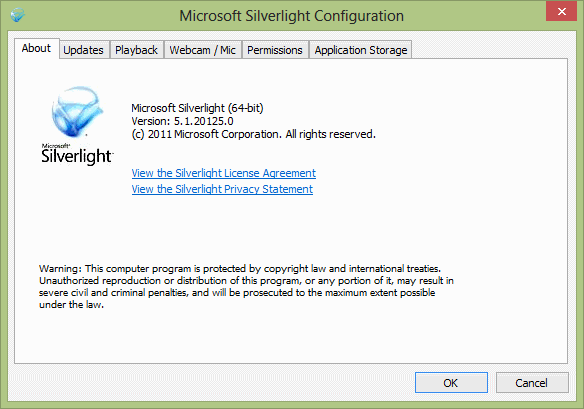
Verificarea corectă a instalării Silverlight este instalată este important - faceți acest lucru prin deschidere start, tastare "Silverlight”În caseta Căutare și selectare Microsoft Silverlight din lista de programe afișate. În Despre fila, verificați numărul versiunii este 5.0.61118.0 sau mai mare - dacă nu, mergeți la Pagina de descărcare Microsoft Silverlight a updata.
Utilizatorii Linux nu pot rula Netflix fără să virtualizeze Windows sau să folosească un strat de aplicație asemănător vinului.
Îmbunătățirea vitezei Netflix pe dispozitivele mobile
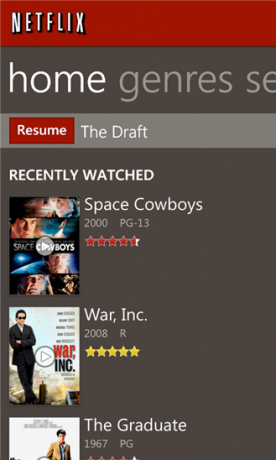
La fel ca în cazul vizualizării Netflix pe desktop, ar trebui să aveți grijă deosebită pentru a verifica dacă pe mobil nu există aplicații de fundal care atârnă resursele care ar putea cauza probleme cu redarea. Pentru cele mai bune rezultate, reporniți telefonul sau tableta înainte de a rula Netflix și dezactivați orice notificări și servicii de mesagerie.
Nu uitați că, dacă planul dvs. de date este limitat, este posibil să aveți probleme cu conținutul de streaming Netflix atunci când vă îndepliniți sau vă apropiați de limita dvs. În mod similar, planurile de date contorizate se vor dovedi foarte scumpe - Netflix ar putea fi o valoare excelentă, dar merită să vă consumi contul bancar?
Obțineți un flux mai bun de streaming Netflix pe console
Deci, cum am rezolvat problemele de streaming de rețea (însoțite de mesajul „Conexiunea dvs. la Internet s-a încetinit. Reglăm redarea pentru a evita o întrerupere suplimentară ”) pe Nintendo Wii? Așa cum s-a întâmplat, vina - care s-a bâlbâit între a nu fi redat deloc și a afișa videoclipuri blocante - a fost datorată până la lățimea de bandă, iar principalul vinovat a fost computerul meu de la etaj unde avea loc o anumită cantitate de descărcare.
Interesant mi s-a spus și că „Acest titlu este temporar indisponibil“. În majoritatea cazurilor, această problemă este rezolvată într-o zi sau ceva mai mult, deși am fost intrigat să constat că se întâmplă în același timp cu eroarea anterioară - sper că nu am rupt fișierul video!
Pentru utilizatorii Xbox 360, problemele Netflix pot fi rezolvate aproape toate folosind secțiunea de principii generale de mai sus. În plus, puteți verifica starea serviciului pentru Xbox Live și Netflix la support.xbox.com/en-US/xbox-live-status.
Pentru utilizatorii PS3, problemele de ceas ale sistemului ar putea duce la mesajul „Nu vă putem conecta la Netflix. Vă rugăm să încercați din nou mai târziu“. Din meniul de pornire, deschideți Setări> Setări data și ora> Data și ora, selectează Setați manual opțiune și ajustați după caz. Confirmă modificările și ieși - acum ar trebui să poți lansa Netflix.
Dacă acest lucru nu funcționează, va trebui să dezinstalați și să reinstalați aplicația Netflix.
Concluzie: Le-am încercat pe toate? Încercați mai târziu!
Sfaturile și trucurile de mai sus sunt grupate în funcție de tipul dispozitivului, dar toate au un lucru în comun - dacă nu funcționează, nu înseamnă neapărat că problema este la sfârșitul vostru, așa că ar trebui să încercați din nou mai târziu.
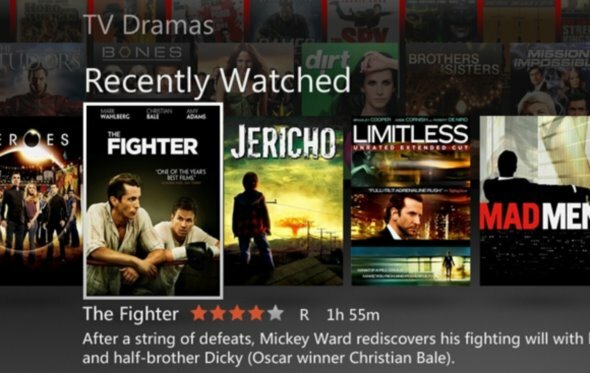
S-ar putea să nu fie ideal dacă organizați o petrecere Netflix sau doriți să fiți la curent cu o parte din originalul lor programare, dar este un fapt al vieții că chiar și cele mai grozave servicii de streaming online se deconectează ocazional.
Între timp, dacă aveți sugestii pentru a îmbunătăți și a rezolva problemele de streaming Netflix, informați-ne în secțiunea de comentarii.
Christian Cawley este redactor redactor pentru securitate, Linux, bricolaj, programare și tehnică explicată. De asemenea, el produce Podcast-ul cu adevărat util și are o experiență vastă în suport pentru desktop și software. Colaborator al revistei Format Linux, Christian este un tinkerer Raspberry Pi, iubitor de Lego și fan de jocuri retro.

